Como redigir isenções de responsabilidade de cupom [expressão de exemplo]
Publicados: 2023-07-24Você está procurando exemplos de redação de cupom para ajudá-lo a escrever os termos e condições de suas ofertas especiais?
Os cupons quase sempre vêm com restrições e detalhes sobre como podem ser usados. Por exemplo, um cupom pode ser válido apenas para um intervalo de datas específico, apenas para clientes iniciantes, ou talvez você queira impedir que um cliente use mais de um cupom por vez.
Neste guia, guiaremos você pelo processo de redigir um aviso de isenção de responsabilidade para seus cupons e promoções de vendas e forneceremos alguns exemplos úteis de palavras que você pode copiar ou ajustar para atender às suas necessidades.
Também mostraremos onde você pode exibir isenções de cupom em seus formulários on-line e sugerir algumas dicas para garantir que seus usuários leiam e concordem com seus termos.
Crie seu formulário de código de cupom agora
O que você deve escrever em um cupom?
Em um cupom, você deve indicar claramente o valor do desconto e em quais produtos o cupom pode ser usado. Se você quiser definir outras restrições para usar o cupom, como um período de validade ou número de vezes que ele pode ser usado, você deve escrevê-las em seu aviso legal.
Compilamos alguns exemplos de redação de isenções de responsabilidade de cupom para lhe dar algumas ideias sobre o que você deve considerar ao redigir suas isenções de responsabilidade. Depois de criar suas isenções de responsabilidade, você pode seguir nosso guia para exibir os termos e condições de seu cupom em seu formulário de pagamento.
Como escrever isenções de cupom
Neste artigo
Etapa 3: Adicionar isenções de cupom ao
Perguntas
Etapa 1: defina as condições do cupom
Antes de criar seus cupons, vale a pena dedicar algum tempo para considerar as limitações que deseja definir para eles.
Algumas das coisas que você pode considerar incluem:
- Período de validade : o intervalo de datas em que os clientes podem usar os cupons. Declarar uma data de validade pode criar um senso de urgência para aumentar as vendas.
- Onde pode resgatar o cupão: Se a sua loja tiver instalações físicas, decida se o cupão pode ser utilizado na loja ou apenas para compras online.
- Taxas, impostos e frete: é uma boa ideia declarar que o desconto será aplicável apenas ao preço do item e não a quaisquer impostos sobre vendas ou outras taxas adicionais.
- Restrições de produtos: Se o cupom é válido apenas para a compra de produtos específicos ou para todos os produtos da sua loja.
- Combinações de cupom e desconto: Se o cupom pode ser usado com outros cupons ou para itens já com desconto.
- Quantas vezes o cupom pode ser usado: Decida se o cupom pode ser usado ilimitadas vezes dentro do período de validade ou se é restrito a um uso por cliente.
- Validade do cliente: restringir um cupom apenas a novos clientes pode atrair novos usuários para sua loja online sem perder a receita dos clientes existentes. Por outro lado, oferecer cupons para clientes fiéis pode ser uma estratégia de marketing eficaz. Você também pode restringir um cupom a endereços de e-mail específicos para oferecer descontos aos funcionários.
- Valor mínimo do pedido: definir um valor mínimo do pedido para seu cupom pode incentivar os clientes a gastar mais.
- Método de envio/localização do cliente: um cupom de frete grátis pode ser eficaz para trazer mais pedidos. Mas você pode querer restringi-lo à sua opção de remessa padrão ou apenas a clientes domésticos para evitar o pagamento de altas taxas de remessa no exterior.
- Restrições de estoque: as promoções do BOGO e as ofertas da Black Friday podem esgotar rapidamente, por isso é aconselhável informar que o cupom está disponível apenas enquanto durarem os estoques.
- Outros limites de uso: você pode restringir seu cupom a um determinado número de itens, restringir o uso do cupom a um determinado número de clientes ou outras limitações.
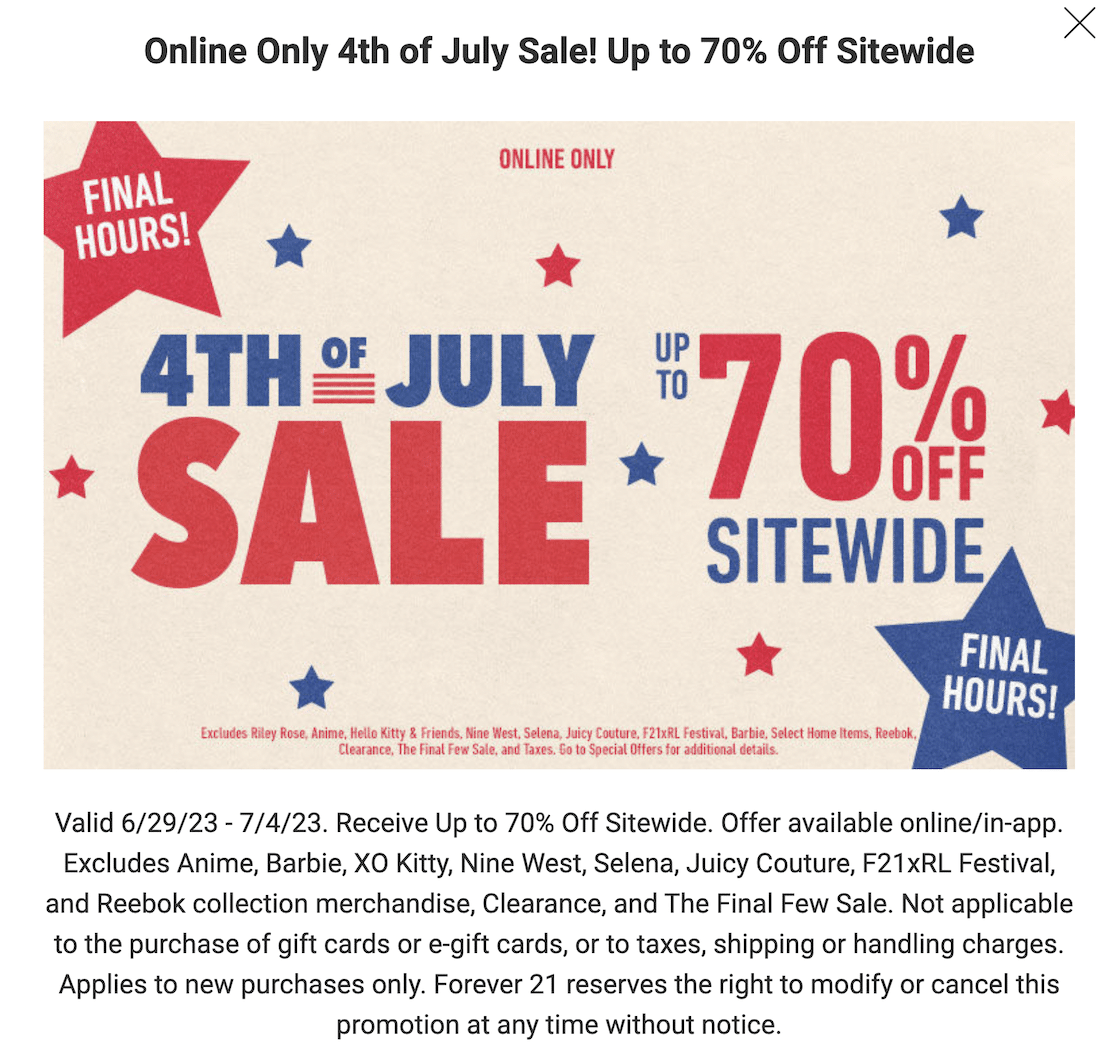
Por que definir condições de cupom é importante
Cupons e ofertas especiais devem incentivar os clientes a comprar em sua loja, mas você deve tomar cuidado para não ser muito generoso. Se você não definir condições e restrições para seus cupons, poderá perder receita significativa. Por exemplo, você deve definir um valor mínimo de pedido para um cupom de $ 50 para evitar que os clientes recebam seu pedido gratuitamente se for $ 50 ou menos.
As lojas físicas devem confiar em sua equipe para garantir que os cupons não sejam mal utilizados. Mas se você tem uma loja online, pode facilmente garantir que as condições do seu cupom sejam sempre seguidas.
Com uma ferramenta de cupom como o complemento Coupons para WPForms, você pode definir restrições automáticas para seu formulário de pagamento ou checkout. Essas restrições garantirão que um cliente não possa aplicar um cupom a menos que todas as condições do pedido sejam atendidas.
A configuração de regras de cupom em seu formulário de pagamento garantirá que os cupons sejam aplicados corretamente. Mas você ainda precisa explicar as condições em inglês simples ao cliente. É por isso que você precisa exibir um aviso de cupom em seu site.
Etapa 2: Use exemplos de redação de cupom para escrever um aviso de isenção de responsabilidade
As isenções de cupom podem variar de uma única frase a isenções de responsabilidade extensas com longas listas de termos e restrições.
Embora seja essencial incluir todas as condições de uso do cupom, é melhor manter seu texto simples para comunicar as informações com clareza.
Para ajudar você a começar, compilamos alguns exemplos de frases de cupom que você pode usar, combinar ou editar como desejar:
Isenções de responsabilidade de expiração
- O cupom é válido apenas para uso único
- Cupom válido de data e hora a data e hora
- O cupom expira na data e hora
Isenções de responsabilidade de restrição de produto
- Válido para todos os produtos das seguintes marcas:
- Exclui produtos das seguintes marcas:
- 20% de desconto em todos os produtos da categoria:
- Cupom de desconto exclui compras de cartões-presente e cartões-presente eletrônicos
Isenções de valor do pedido
- O valor mínimo de gasto exclui taxas de envio e impostos
- $ 10 de desconto em todos os pedidos no valor de pelo menos $ 150
- 20% de desconto em todos os pedidos no valor de $ 150 a $ 300
Isenções de responsabilidade de limitação do cliente
- Limite de um cupom por cliente
- 10% de desconto para clientes nos EUA
- Cupom válido apenas para novos clientes
Isenções gerais de cupom
- Não pode ser combinado com outros cupons, descontos, ofertas ou promoções
- Cupom não tem valor em dinheiro
- O código deve ser inserido na finalização da compra
- Oferta válida apenas para itens em estoque
- Oferta não válida para compras anteriores
- A empresa reserva-se o direito de modificar ou cancelar cupons a qualquer momento
Etapa 3: adicionar isenções de responsabilidade de cupom ao seu formulário de pedido
Se você estiver usando cupons em seu site WordPress, também precisará de um formulário de pagamento com um campo para o código do cupom.
Usar o plug-in WPForms é a maneira mais rápida e fácil de receber pagamentos sem a necessidade de plataformas complicadas de comércio eletrônico e gateways de pagamento. O WPForms também vem com 833 modelos de formulário, incluindo vários formulários de pagamento e pedido.
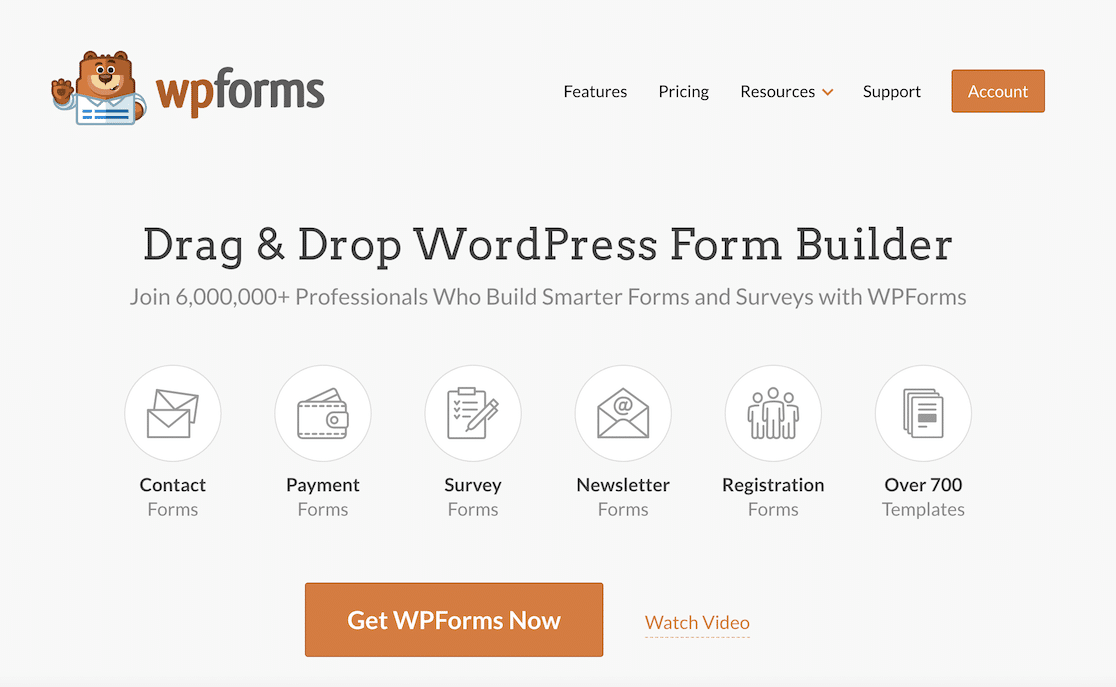
O complemento Coupons que acompanha o WPForms Pro simplifica a criação de cupons e permite que os usuários os apliquem a um pedido. Você também pode editar facilmente seus formulários para exibir isenções de cupom ou usar a lógica condicional para exibir o aviso somente quando um cupom for aplicado.

Nosso guia para adicionar um código de cupom aos seus formulários do WordPress orientará você no processo de instalação do WPForms e no uso do complemento Coupons para adicionar um campo de cupom ao seu formulário.
Adicione uma caixa de seleção de termos de serviço ao seu formulário
O WPForms facilita a adição do texto dos Termos de Serviço diretamente ao seu formulário de pagamento. Este é o local ideal para escrever as condições do seu cupom. Você também pode adicionar uma caixa de seleção para que o usuário leia e concorde com seus termos antes de enviar o formulário.
Para editar o formulário de pagamento que você criou anteriormente, vá para WPForms »Todos os formulários e clique em Editar em seu formulário de pagamento.
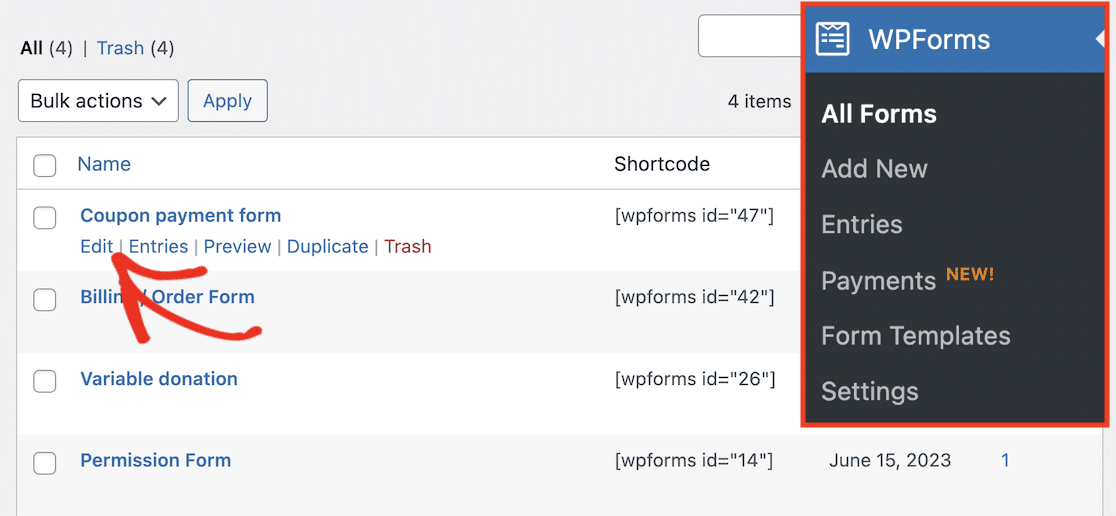
Isso abrirá o construtor de formulários de arrastar e soltar para que você possa adicionar um novo campo ao seu formulário.
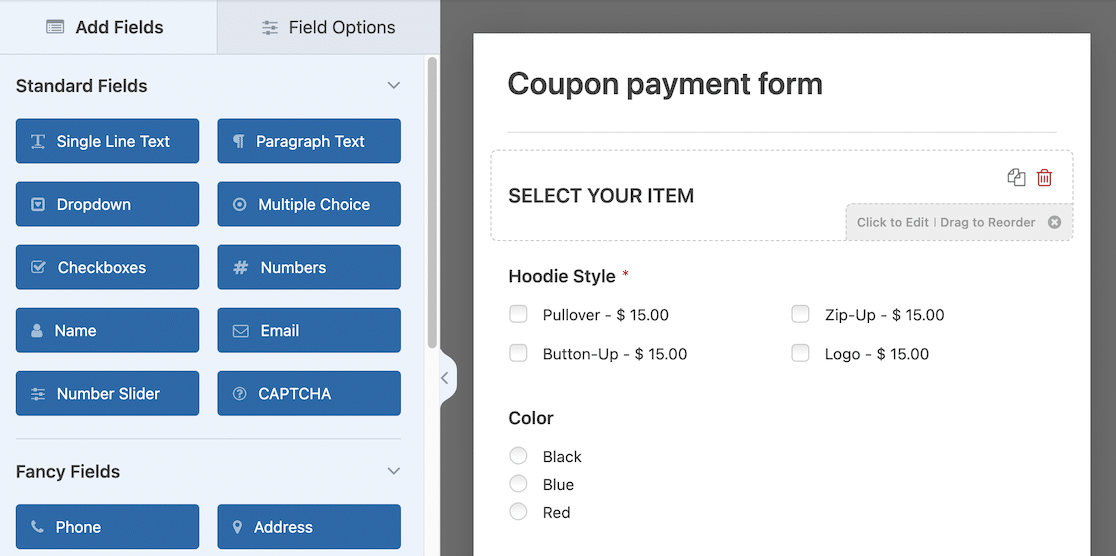
Adicione um campo de caixas de seleção arrastando-o do painel à esquerda para a posição em seu formulário. Certifique-se de posicionar a caixa de seleção perto do campo do cupom.
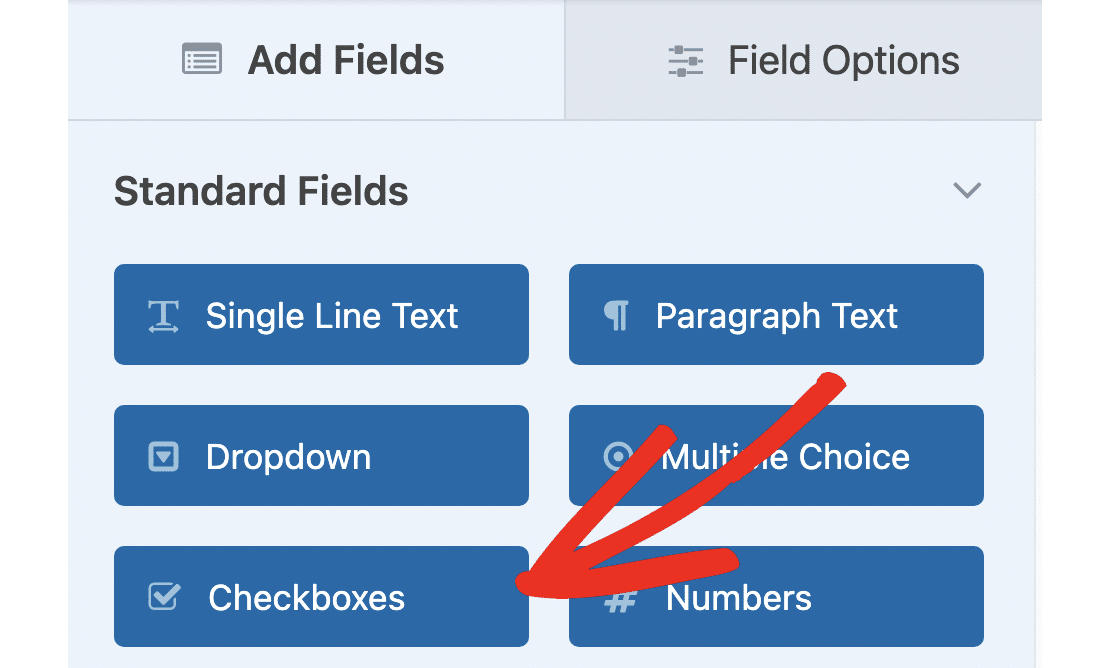
O campo da caixa de seleção vem com três opções por padrão, mas precisamos apenas de uma. Clique no campo da caixa de seleção que você acabou de adicionar ao formulário para abrir as Opções de campo e clique nos botões de menos (-) ao lado da segunda e da terceira opções para removê-los.
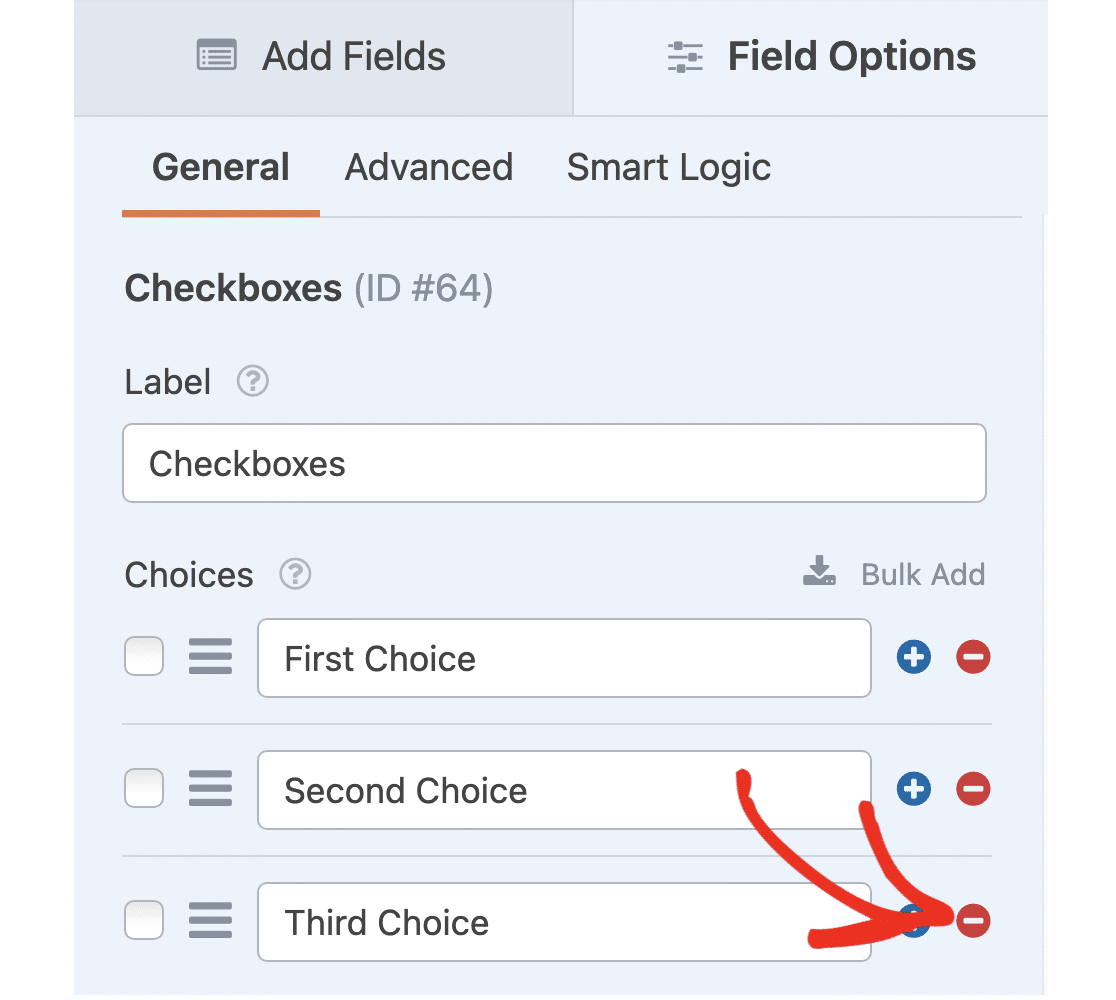
Você também não precisa exibir o texto do rótulo Itens da caixa de seleção , portanto, clique na guia Avançado no painel Opções de campo e ative Ocultar rótulo .
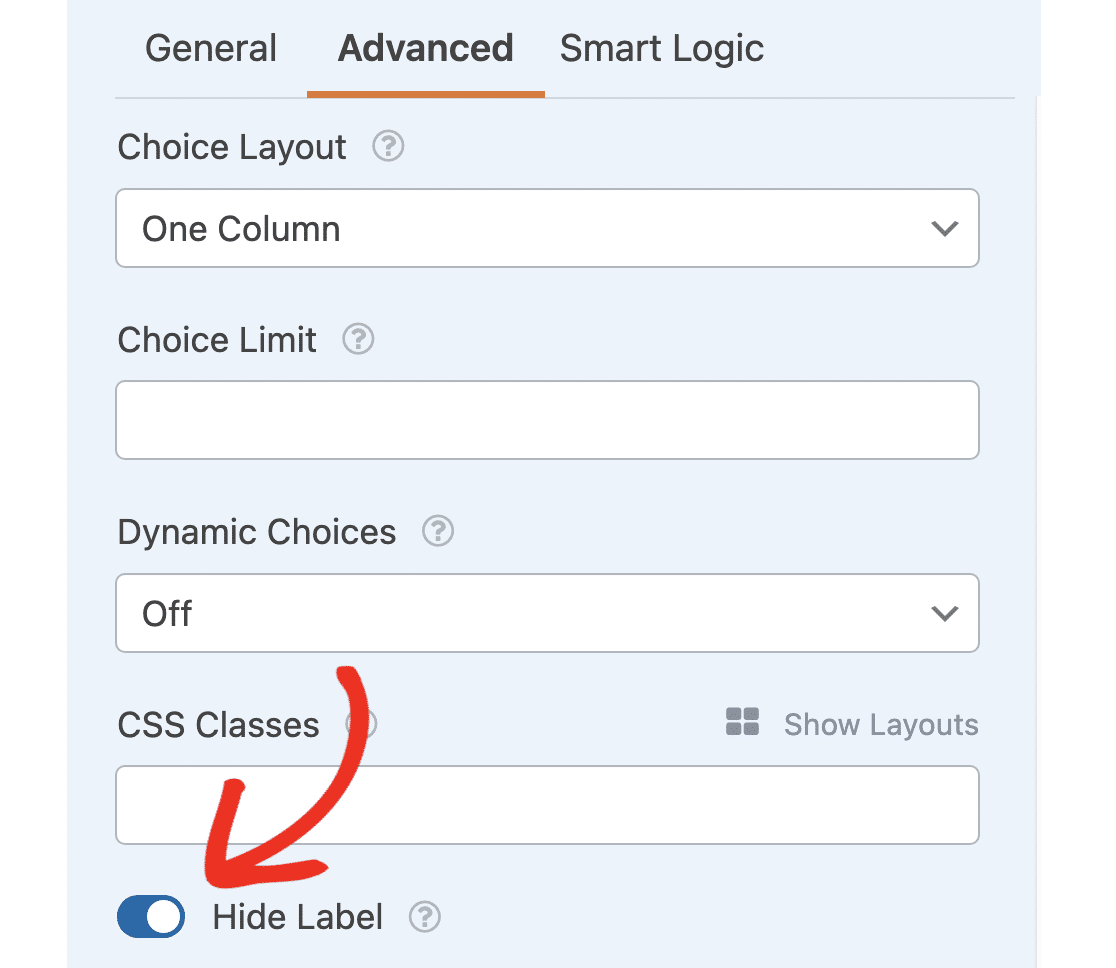
O próximo passo é mudar o texto do “First Item” para algo mais descritivo. Clique na guia Geral no painel Opções de campo e altere o texto para algo como "Li e concordo com as condições do cupom abaixo".
Role para baixo e ative a opção Obrigatório para garantir que os usuários marquem a caixa antes de prosseguir.

Adicione isenções de cupom ao seu formulário
A última coisa que você precisa fazer é exibir as condições e restrições do cupom em seu formulário. Você pode colar isso na Descrição do campo da caixa de seleção.
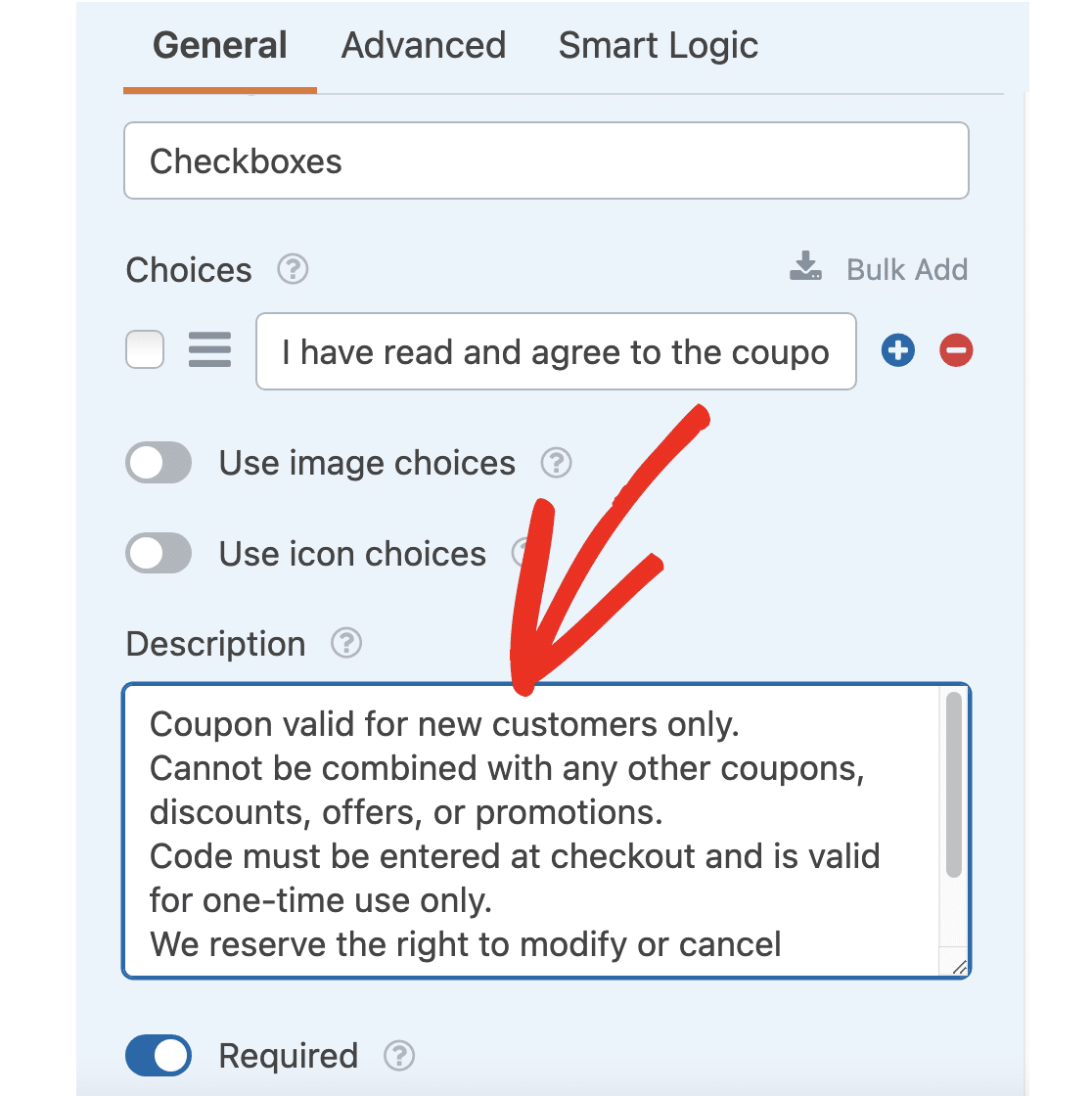
Clique na guia Avançado e ative Ativar Exibição de Isenção de Responsabilidade/Termos de Serviço . Isso exibirá o aviso de isenção de responsabilidade do cupom em um tamanho de texto ligeiramente menor e adicionará uma barra de rolagem para trechos de texto longos.
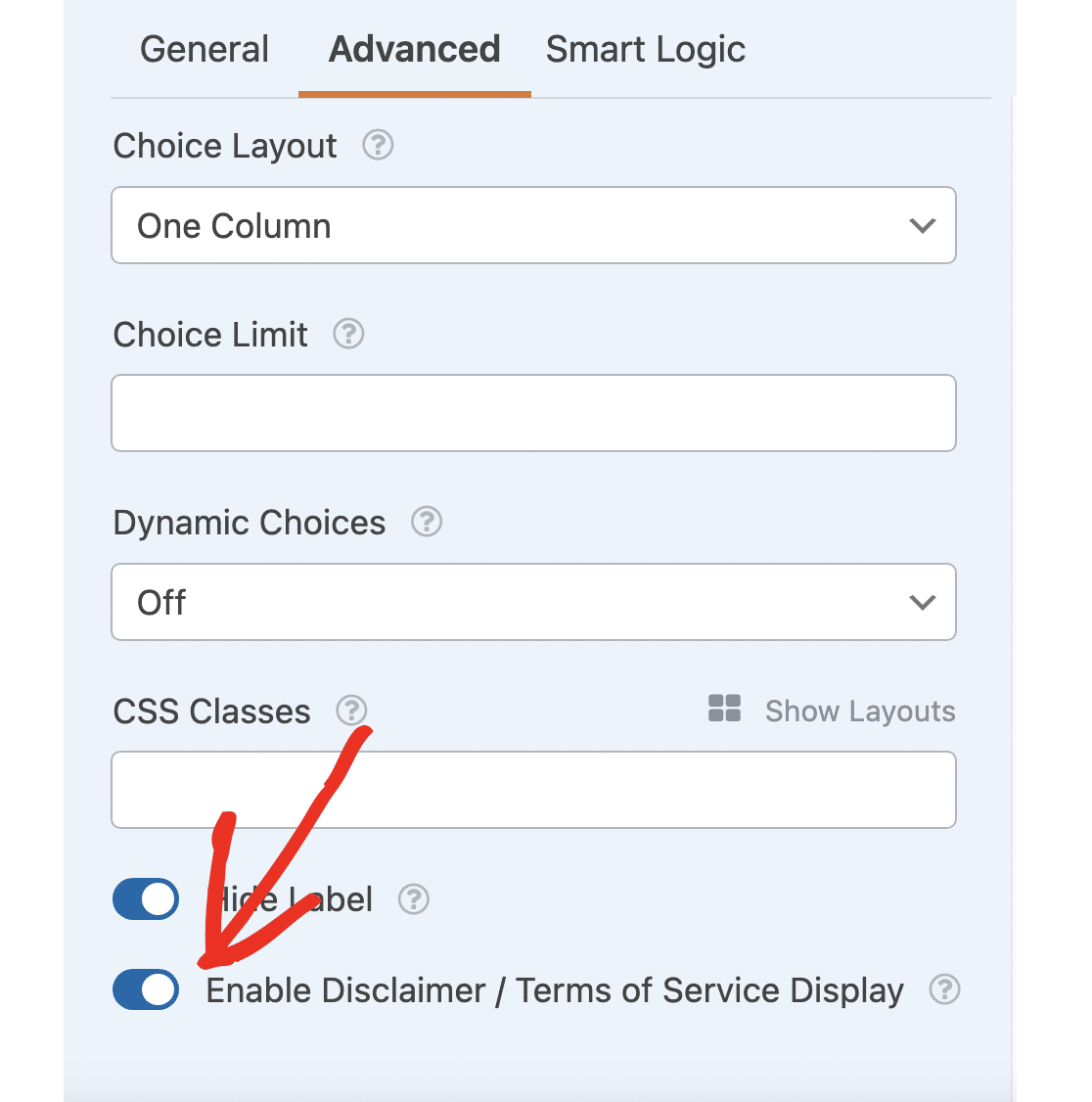
Ocultar a isenção de responsabilidade do cupom até que um cupom seja inserido
Por fim, podemos usar a lógica condicional para exibir o aviso somente quando um cupom for inserido no formulário.
Clique na guia Smart Logic e em Enable Conditional Logic .
Defina as condições para Ocultar este campo se o cupom estiver vazio.
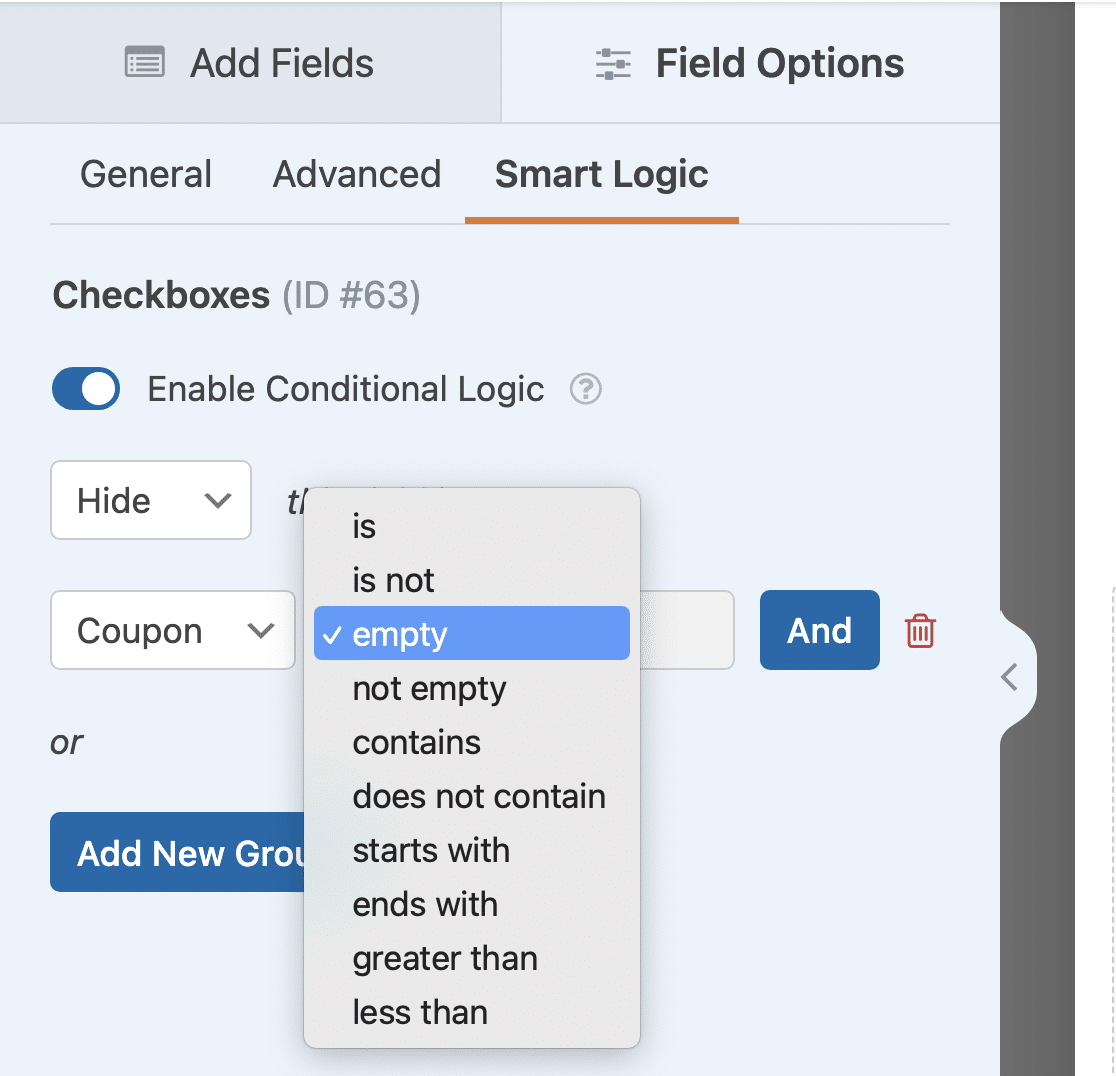
E é isso! Seu formulário de pagamento com campo cupom está finalizado. Você pode clicar em Visualizar para ver como fica. Você verá que as condições do cupom e a caixa de seleção de confirmação só aparecem quando você digita ou cola um cupom no campo.
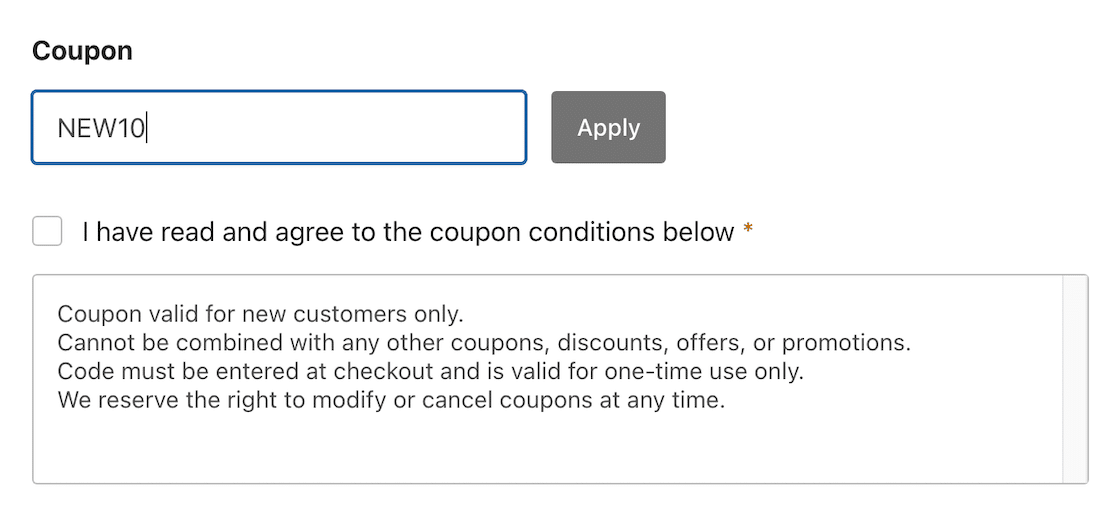
Agora você pode publicar seu formulário de pagamento em seu site e oferecer cupons aos seus clientes para incentivar mais vendas.
perguntas frequentes
Os cupons precisam de isenções de responsabilidade?
As isenções de cupom não são uma exigência legal na maior parte dos Estados Unidos e em outros países. Mas isenções de responsabilidade claras podem evitar o uso indevido e a confusão do cliente e proteger seus negócios. Portanto, é sempre uma boa ideia publicar alguns termos e condições básicos para seus cupons.
Como você anuncia um desconto em um site?
Existem várias maneiras de anunciar vendas e descontos em seu site. Algumas opções a serem consideradas incluem:
- Em suas páginas de produtos em uma cor que se destaca
- Na página inicial do seu site em um pop-up para atrair a atenção de clientes em potencial
- Em e-mails promocionais que você envia para sua lista de e-mail sobre novos produtos e vendas relâmpago
- Em e-mails de programas de fidelidade dedicados
- Em uma página dedicada de descontos e promoções em seu site
- Em um pop-up quando um usuário adicionou itens ao carrinho de compras, para reduzir o abandono do carrinho
- Como uma chamada para ação (CTA) em seus artigos de blog e postagens de mídia social
- Na finalização da compra, oferecendo um desconto na próxima compra
Como faço para divulgar meu cupom?
Cupons e ofertas por tempo limitado podem ser uma maneira eficaz de aumentar sua taxa de conversão, promover a fidelidade do cliente e aumentar as vendas, mas você precisa anunciar que eles estão disponíveis. Além de enviar cupons para seus clientes por meio de campanhas de marketing por e-mail, anunciá-los nas mídias sociais e exibi-los em seu site em um banner ou pop-up, você pode enviar seu código de cupom para sites de ofertas especiais e sites de referência que listam códigos promocionais e cupons para muitos varejistas.
Em seguida, adicione um pop-up de roda de desconto ao seu site
Cupons e descontos especiais podem ser uma ótima maneira de aumentar suas vendas. Além dos códigos de desconto padrão, você pode querer considerar adicionar um divertido pop-up giratório para aumentar o engajamento. Dê uma olhada em nossas recomendações para os melhores plug-ins pop-up de roda de desconto.
Se você está vendendo produtos digitais em vez de físicos, também pode conferir nosso guia para vender downloads no WordPress.
Crie seu formulário de código de cupom agora
Pronto para criar seu formulário? Comece hoje mesmo com o plugin de criação de formulários mais fácil do WordPress. O WPForms Pro inclui muitos modelos gratuitos e oferece uma garantia de devolução do dinheiro em 14 dias.
Se este artigo ajudou você, siga-nos no Facebook e no Twitter para obter mais tutoriais e guias gratuitos do WordPress.
